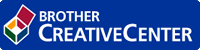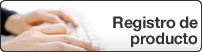Inicio > Imprimir > Imprimir desde el ordenador (Windows) > Ajustes de impresión (Windows)
Ajustes de impresión (Windows)
Pestaña Básica
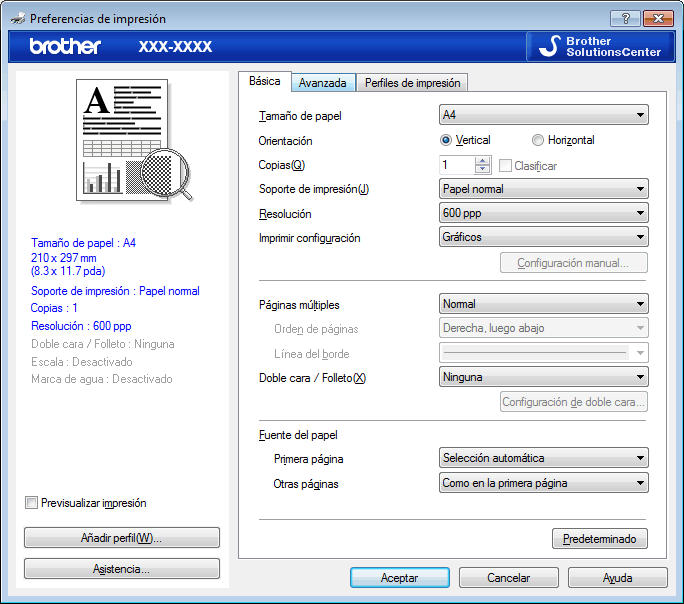
- Tamaño de papel
- Seleccione el tamaño de papel que desee utilizar. Puede seleccionar uno de los tamaños de papel estándares o bien crear un tamaño de papel personalizado.
- Orientación
- Seleccione la orientación (vertical u horizontal) de la impresión.
Si su aplicación contiene una función parecida a esta, se recomienda que establezca la orientación en la aplicación.
- Copias
- Escriba el número de copias (1-999) que desee imprimir en este campo.
-
- Clasificar
- Seleccione esta opción para imprimir series de documentos de varias páginas en el orden de páginas original. Cuando esta opción está seleccionada, se imprime una copia completa del documento y, a continuación, la copia se vuelve a imprimir el número de veces seleccionado. Si esta opción no está seleccionada, cada página se imprime el número de veces seleccionado antes de que se imprima la página siguiente del documento.
- Soporte de impresión
- Seleccione el tipo de soporte que desee utilizar. Para conseguir los mejores resultados, el equipo configura automáticamente los ajustes de impresión según el tipo de soporte seleccionado.
- Resolución
- Seleccione la resolución de impresión. Debido a que la velocidad y la resolución de impresión están relacionadas, cuanto más alta sea la resolución, menor será la velocidad de impresión del documento.
- Imprimir configuración
- Seleccione el tipo de documento que desee imprimir.
-
- Configuración manual...
- Especifique ajustes avanzados como brillo, contraste y otros ajustes.
-
- Gráficos
-
- Utilizar semitonos de la impresora
- Seleccione esta opción si desea utilizar el controlador de impresora para expresar los medios tonos.
-
- Brillo
- Especifique el brillo.
- Contraste
- Especifique el contraste.
- Calidad de gráficos
- Seleccione Gráficos o Texto para la mejor calidad de impresión, basándose en el tipo de documento que está imprimiendo.
- Mejorar impresión de grises
-
Seleccione esta opción para mejorar la calidad de las áreas sombreadas de la imagen.
- Mejorar impresión de patrones
- Seleccione esta opción para mejorar la impresión de patrones si los rellenos y los patrones impresos tienen un aspecto diferente al que tienen en la pantalla del ordenador.
- Mejora la línea delgada
- Seleccione esta opción para mejorar la calidad de las líneas finas de la imagen.
-
- Utilizar semitonos del sistema
- Seleccione esta opción si desea utilizar Windows para expresar los medios tonos.
-
- Modo TrueType (solo disponible en determinados modelos)
-
- Modo
- Seleccione cómo se procesan las fuentes para la impresión.
- Usar fuentes TrueType de la impresora
- Seleccione si desea utilizar fuentes predefinidas en el procesamiento de fuentes.
- Páginas múltiples
- Seleccione esta opción para imprimir varias páginas en una sola hoja de papel o imprimir una sola página del documento en varias hojas.
-
- Orden de páginas
- Seleccione el orden de páginas al imprimir varias páginas en una sola hoja de papel.
- Línea del borde
- Seleccione el tipo de borde que se utilizará al imprimir varias páginas en una sola hoja de papel.
- Doble cara / Folleto
- Seleccione esta opción para imprimir en ambas caras del papel o imprimir un documento en formato de folleto mediante la impresión a 2 caras.
-
- botón Configuración de doble cara
- Haga clic en este botón para seleccionar el tipo de encuadernación a 2 caras. Hay cuatro tipos de encuadernación a 2 caras disponibles en cada orientación.
- Fuente del papel
- Seleccione una fuente de papel que coincida con las condiciones o el propósito de la impresión.
-
- Primera página
- Seleccione la fuente de papel que se utilizará para imprimir la primera página.
- Otras páginas
- Seleccione la fuente de papel que se utilizará para imprimir la página segunda y siguientes.
Pestaña Avanzada
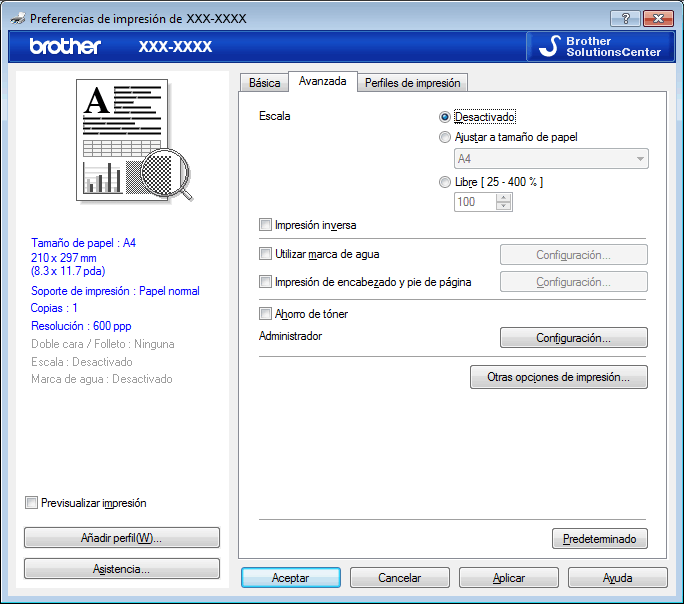
- Escala
- Seleccione estas opciones para ampliar o reducir el tamaño de las páginas del documento.
-
- Ajustar a tamaño de papel
- Seleccione esta opción para ampliar o reducir las páginas del documento al tamaño de papel especificado. Cuando seleccione esta opción, seleccione el tamaño de papel que desee en la lista desplegable.
- Libre [ 25 - 400 % ]
- Seleccione esta opción para ampliar o reducir las páginas del documento manualmente. Cuando seleccione esta opción, escriba un valor en el campo.
- Impresión inversa
- Seleccione esta opción para girar la imagen impresa 180 grados.
- Utilizar marca de agua
- Seleccione esta opción para imprimir un logotipo o texto en el documento como marca de agua. Seleccione una de las marcas de agua predefinidas, añada una nueva marca de agua o utilice un archivo de imagen creado por usted.
- Impresión de encabezado y pie de página
- Seleccione esta opción para imprimir en el documento la fecha, la hora y el nombre del usuario que ha iniciado la sesión.
- Ahorro de tóner
- Seleccione esta función para ahorrar tóner reduciendo la cantidad de tóner utilizado para imprimir documentos; las impresiones aparecerán más claras pero seguirán siendo legibles.
- Administrador
- Esta función le permite cambiar la contraseña de administrador y restringir diversas funciones de impresión.
- Autenticación de usuario (solo disponible en determinados modelos)
- Esta función le permite confirmar las restricciones de cada usuario.
- botón Otras opciones de impresión
-
- Tiempo en reposo
- Seleccione esta opción para configurar el equipo para que entre en Modo espera justo después de imprimir.
- Macro (solo disponible en determinados modelos)
- Seleccione esta función para imprimir un formulario electrónico (macro), previamente almacenado en la memoria del equipo, superpuesto sobre la impresión.
- Ajuste de la densidad
- Especifique la densidad de impresión.
- Mejora el resultado de impresión
- Seleccione esta opción para reducir la curvatura del papel y mejorar la fijación del tóner.
- Saltar página en blanco
- Seleccione esta opción para permitir que el controlador de impresora detecte automáticamente las páginas en blanco y las excluya de la impresión.
- Imprimir texto en negro
- Seleccione esta opción si desea imprimir texto en color como texto en negro.
- Imprimir archivo
- Seleccione esta opción para guardar los datos de impresión en el ordenador como un archivo PDF.
- Configuración Eco
- Seleccione esta opción para reducir el ruido de impresión.
¿Le ha sido útil esta página?